9 Sprendimai, kaip išspręsti Steam avarijas mano kompiuteryje

Dažnos Steam avarijos gali turėti įvairių priežasčių. Čia yra 9 galimi sprendimai, kurie gali padėti jums grįžti į žaidimus.
Roblox yra puiki platforma su tūkstančiais žaidimų variantų. Tačiau kartais žaidimai neįkeliami. Jūs nesate vienintelis žaidėjas, susidūręs su tokia varginančia patirtimi.
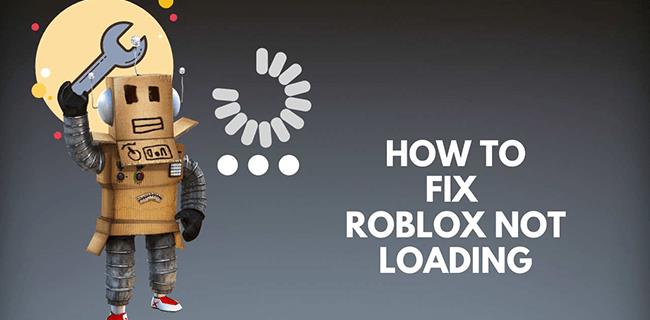
Laimei, yra keletas dalykų, kuriuos galite patikrinti, kad greitai grįžtumėte į mėgstamą žaidimą. Šiame straipsnyje pamatysite keletą dažniausiai pasitaikančių priežasčių, kodėl Roblox neįkelia žaidimų, ir galimus sprendimus.
„Roblox“ neįkels žaidimų į kompiuterį
Yra keletas priežasčių, kodėl Roblox žaidimai neįkelia žaidimų į jūsų kompiuterį. Tai gali sukelti jūsų ryšio problemos arba galbūt „Roblox“ turi problemų su savo serveriais. Kartais tereikia paleisti iš naujo. Jei šis veiksmas neišsprendžia problemos, išbandykite toliau pateiktus trikčių šalinimo patarimus.
1 sprendimas: patikrinkite belaidį ryšį

Dažna žaidimų neįkeliama problema yra nestabilus belaidis ryšys. Įsitikinkite, kad esate prisijungę prie interneto, atidarydami kitą naršyklės langą ir pažiūrėkite, ar kitos svetainės įkeliamos tinkamai. Jei kitos svetainės neįkeliamos, išjunkite maršruto parinktuvą ir palaukite minutę prieš paleisdami iš naujo. Kai jis vėl paleis, pabandykite įkelti žaidimą.
2 sprendimas: įsitikinkite, kad naudojate palaikomą naršyklę
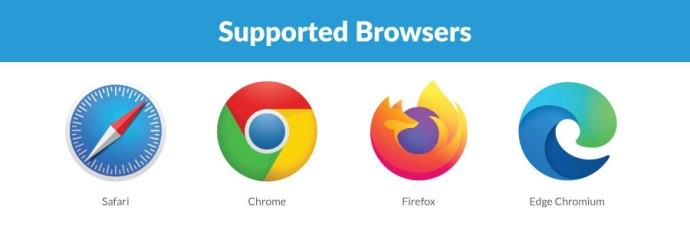
Norėdami gauti geriausią Roblox patirtį, turėtumėte naudoti naujausias naršyklių versijas. Patikrinkite, ar nėra naujinimų, ir, jei reikia, įdiekite naujausią naršyklės leidimą.
Taip pat galite pabandyti pakeisti naršyklę. Pabandykite įkelti žaidimą iš kito.
3 sprendimas: patikrinkite, ar neveikia „Roblox“ serveriai
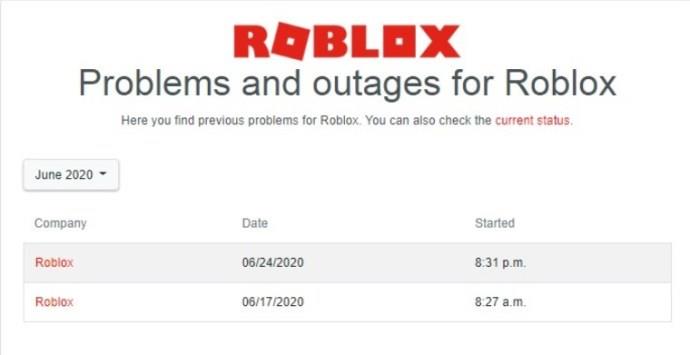
Jei Roblox serveriai neveikia, gali kilti problemų įkeliant žaidimus. Galite patikrinti apsilankę „Roblox“ būsenos puslapyje , kad pamatytumėte, ar jie neveikia. Taip pat galite patikrinti „Roblox Twitter“ paskyrą, kad sužinotumėte, ar jie pranešė apie kokias nors problemas.
4 sprendimas: patikrinkite ugniasienės nustatymus

Galbūt jūsų ugniasienė blokuoja Roblox. Tai galite greitai patikrinti surasdami ugniasienės valdymo skydelį. Eikite į skyrių „Leidimai“ ir įsitikinkite, kad „Roblox“ nėra užblokuotas. Jei taip, atlikite atitinkamus pakeitimus ir bandykite dar kartą įkelti žaidimą.
„Roblox“ neįkels žaidimų į „iPad“.
Kartais susidursite su problemomis, kai Roblox žaidimas neįkeliamas jūsų iPad. Yra keletas priežasčių, kodėl taip gali nutikti. Jei iš naujo paleidote „iPad“ ir vis tiek kyla problemų, pateikiame keletą pasiūlymų, ką galite padaryti, kad žaidimas būtų įkeltas.
1 sprendimas: įsitikinkite, kad naudojate naujausią versiją
Patikrinkite, ar turite naujausią „iPad Roblox“ programos versiją . Jei yra naujinimas, įdiekite jį ir bandykite dar kartą įkelti žaidimą.
2 sprendimas: priverstinai uždarykite programą
Kartais viskas, ko reikia norint įkelti žaidimą, yra priverstinai uždaryti Roblox programą. Galbūt dėl kokių nors priežasčių jis užkabino. Dukart bakstelėkite savo iPad pagrindinį mygtuką ir perbraukite aukštyn Roblox peržiūros ekrane. Iš naujo paleiskite programą ir pažiūrėkite, ar jūsų žaidimas bus įkeltas.
3 sprendimas: patikrinkite savo datą ir laiką
Kad ir kaip būtų keista, jei jūsų „iPad“ data ir laikas neteisingi, gali kilti problemų su „Roblox“ programa. Eikite į savo iPad nustatymus ir nustatykite datą bei laiką, kad išspręstumėte šią problemą.
4 sprendimas: ištrinkite Roblox programą ir įdiekite iš naujo
Jei pradinis diegimas nebuvo tinkamai įkeltas, gali kilti problemų įkeliant žaidimus. Pabandykite pašalinti programą paspausdami jos piktogramą, kol visos jos sudrebės. Bakstelėkite „x“ „Roblox“ programoje, kad ją ištrintumėte. Eikite į „iPad Roblox“ programą ir įdiekite ją iš naujo.
5 sprendimas: įsitikinkite, kad Roblox serveriai veikia
Gali būti, kad Roblox svetainė neveikia, todėl jūsų žaidimas nebus įkeltas. Tai galite patikrinti apsilankę Roblox būsenos puslapyje . Čia galite pamatyti, ar jie praneša apie kokias nors problemas. Kitas būdas sužinoti, ar žaidime yra problemų, yra patikrinti Roblox Twitter paskyrą .
„Roblox“ žaidimai nebus įkeliami „Xbox One“ / „One S“ / „One X“.
Kai kurie „Xbox One“ / „One X“ / „One S“ vartotojai praneša apie problemas, susijusias su „Roblox“ žaidimais, negalinčiais atidaryti. Šios problemos gali būti varginančios, tačiau yra keletas dalykų, kuriuos galite padaryti, kad išspręstumėte problemą. Išbandykite kelis toliau pateiktus patarimus, kad žaidimas būtų atidarytas.
1 sprendimas: iš naujo įdiekite „Roblox“ programą
Kai kurios problemos kyla dėl to, kad pradinis Roblox programos diegimas nebuvo atliktas tinkamai arba tapo nestabilus. Jei tai tinka jums, ištrinkite dabartinę versiją ir eikite į „Xbox“ parduotuvę, kad iš naujo įdiegtumėte programą. Įdiegę pabandykite dar kartą įkelti žaidimą.
2 sprendimas: pabandykite iš naujo paleisti „Roblox“ programą
Kartais programa užstringa; tiesiog uždaryti ir atidaryti yra sprendimas. Štai kaip jį iš naujo paleisti „Xbox One“ / „One S/One X“ konsolėje:
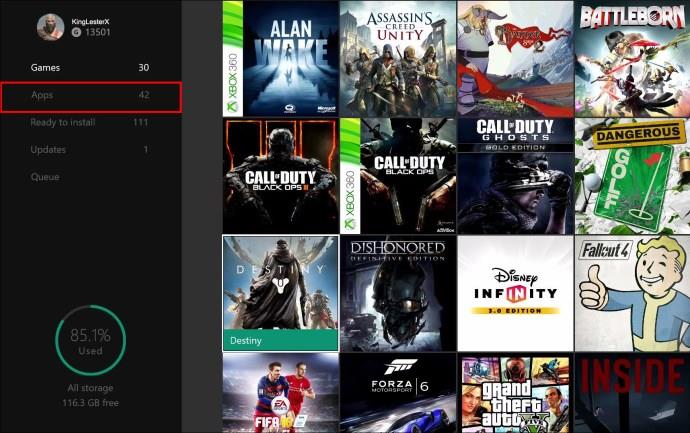
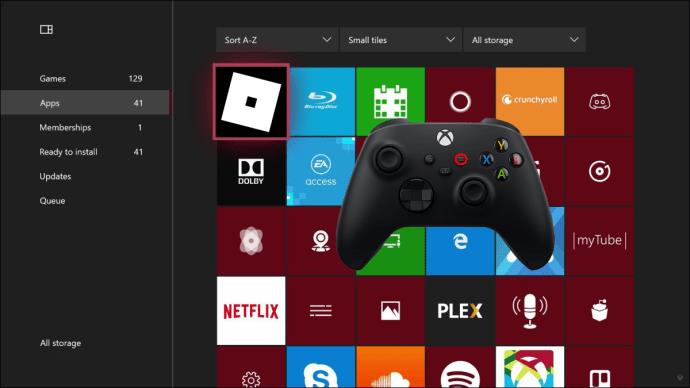
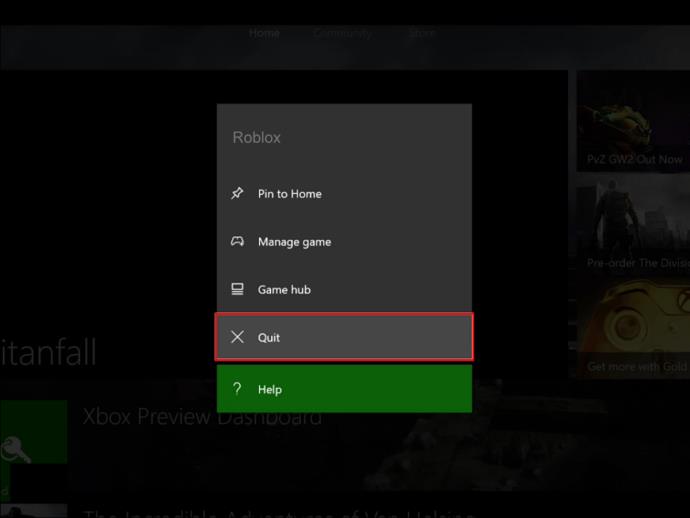
3 sprendimas: iš naujo paleiskite „Xbox One“ / „One S/One X“ konsolę
Problema gali būti ta, kad jūsų konsolė yra užšaldyta arba užrakinta, todėl žaidimas negali būti įkeltas. Norėdami iš naujo paleisti konsolę, atlikite toliau nurodytus veiksmus.

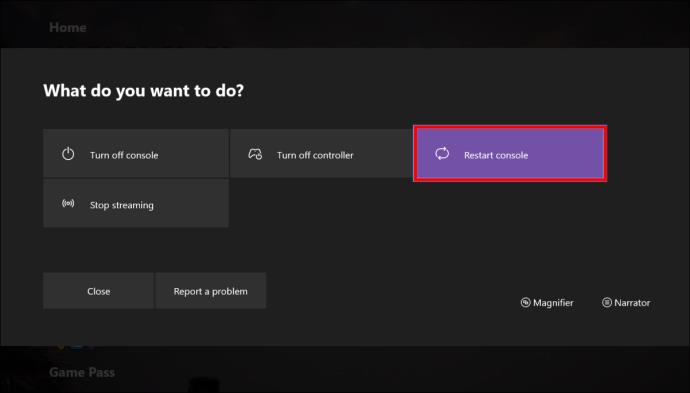



„Roblox“ žaidimai nebus įkeliami „PlayStation 4/5“ naršyklėje
Šiuo metu „Sony PlayStation“ nepalaiko „Roblox“ savo konsolėse. Deja, nebuvo oficialaus pranešimo, kad tai pasikeis, nors buvo gandų. Vienintelis būdas, kuriuo žaidėjai gali žaisti „Roblox“ žaidimus „PlayStation“, yra naudoti savo naršyklę.
Atsižvelgiant į tai, nėra daug perspektyvių variantų, kai kalbama apie sprendimus, kaip pataisyti Roblox žaidimą, kuris neįkeliamas jūsų PlayStation.
1 sprendimas: išbandykite kitą naršyklę
Pirmoji galimybė yra pabandyti atsisiųsti kitą naršyklę ir naudoti ją, o ne naudoti vietinę „PlayStation“ naršyklę.
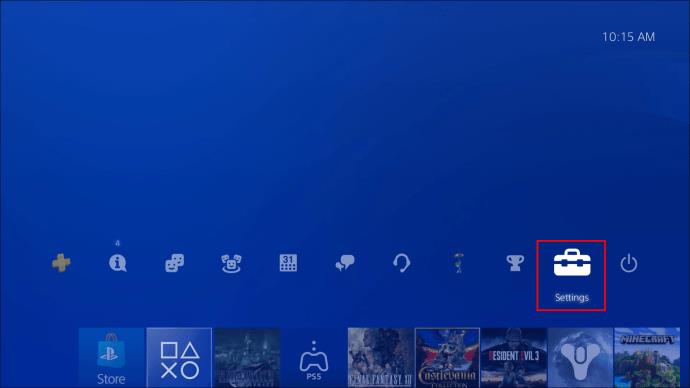
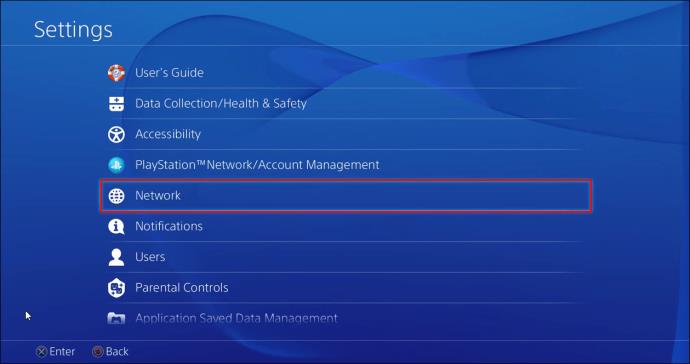
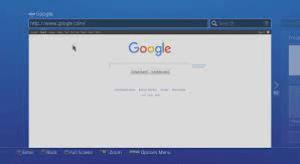
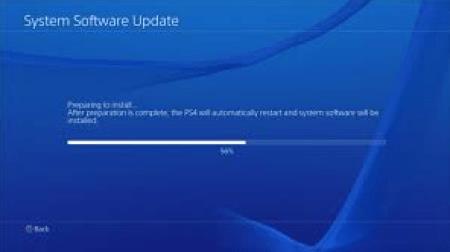
Naudodami šią naują naršyklę pabandykite dar kartą įkelti Roblox žaidimą. Jei vis dar kyla problemų įkeliant žaidimą, gali būti geriau žaisti palaikomame įrenginyje. Palaikomi įrenginiai yra „Mac“, „Windows“, „Xbox“, „iPhone“ ir „Android“.
2 sprendimas: patikrinkite savo tinklo antivirusinę programą
Jei įsigijote antivirusinę programinę įrangą, kuri apima jūsų tinklą, maršruto parinktuvą ir įrenginius, galite patikrinti, ar joje nėra „Roblox“ failų ar veiksmų kaip grėsmės saugumui. Ugniasienės taip pat gali atlikti tam tikrą vaidmenį. Kadangi antivirusinė programinė įranga skiriasi, skaitykite vartotojo vadovą arba ieškokite pagalbos, kaip patikrinti jos nustatymus.
Gali būti, kad žaidimų konsolėms nėra antivirusinių / kenkėjiškų programų programų, tačiau jūsų tinklo saugumas gali atlikti didžiulį vaidmenį!
Roblox žaidimai neįkeliami, išspręsti
Kai esate žaidimų režimu, paskutinis dalykas, kurio norite, yra tai, kad jūsų mėgstamiausias Roblox žaidimas nebūtų įkeltas. Laimei, yra keletas paprastų šios problemos sprendimų. Iš naujo paleisti programą, įrenginį ir maršruto parinktuvą yra visi galimi sprendimai. Kartais tai gali būti jūsų interneto problema, bet taip pat gali būti, kad „Roblox“ serveriai neveikia.
Ar turėjote „Roblox“ žaidimų, kurie atsisakė įkelti? Ar išsprendėte problemą vienu iš šiame straipsnyje aprašytų metodų? Praneškite mums toliau pateiktame komentarų skyriuje.
Dažnos Steam avarijos gali turėti įvairių priežasčių. Čia yra 9 galimi sprendimai, kurie gali padėti jums grįžti į žaidimus.
Steam Deck yra galingas nešiojamas prietaisas, leidžiantis žaisti kompiuterinius žaidimus bet kur. Naudojant Steam Deck žaidimams emuliuoti, galima žaisti klasikinius žaidimus iš senesnių konsolių, kurie gali būti neprieinami šiuolaikinėse platformose.
Ieškote būdų, kaip atnaujinti PS5 vidinę atmintį? Tai geriausias vadovas, kurį galite rasti internete apie PS5 atminties atnaujinimą.
Sužinokite, kaip spręsti Juodas Mitas: Wukong avarijas, kad galėtumėte mėgautis šiuo jaudinančiu veiksmo RPG be pertraukų.
Sužinokite mūsų 8 geriausių belaidžių ausinių, remiantis jūsų biudžetu, gyvenimo būdu ir poreikiais, sąrašą.
Jei ieškote, kaip patobulinti savo nustatymus, peržiūrėkite šį būtinų žaidėjų įrangos sąrašą, kad pagerintumėte savo žaidimo patirtį.
Sužinokite, kaip ištaisyti klaidą, kai nesėkmingai prisijungiate prie serverio, klaidos kodas 4008, bandydami žaisti Warhammer 40,000: Darktide, ir sužinokite, kodėl ši klaida atsiranda.
Jei trūksta vidinės atminties jūsų Sony PlayStation 5 arba PS5, galbūt norėsite sužinoti PS5 NVMe reikalavimus atminties plėtrai
Gaukite geresnę žaidimų patirtį ir prijunkite VR Oculus Quest 2 prie kompiuterio. Štai kaip tai padaryta.
Sužinokite, kaip grąžinti PS4 ir PS5 žaidimus į „Playstation Store“ ir gauti pinigų grąžinimą. Sekite šiuos paprastus veiksmus ir pasinaudokite PlayStation pinigų grąžinimo politika.








